2005年発売のマウスコンピュータのノートPC「M-BOOK P-M730」を分解し、HDDをSSDに換装した際の分解・組み立ての覚書きメモです。
後で思い出せるよう、要所でデジカメ撮影しておきました。
ノートPC [M-BOOK P-M730]の仕様
2005年5月発売
M/B: Intel 915GM Express
MEM: 256MB X 2 (DDR PC2700 CL2.5)
CPU: Pentium M730(1.6GHz
HDD: 60GB (IDE接続: Ultra ATA/100)
VGA: チップセット内蔵 Intel GMA900
はじめに
SSD換装前後の速度差や使用感などについては、前ページ「あえてプチフリSSDを購入し、今さらXPマシンのHDDをSSD換装してみた!」にて記しています。
今更ながら、プチフリと云うものを体験したくなり、敢えて地雷原に突っ込むという贅沢な遊びをしてみました。
分解手順
カードスロットのダミーを外しておく。

▲クリックで拡大
ついてると何かと邪魔。最初に外しておく。
裏面のネジを全部外す。

▲クリックで拡大
DVDドライブを固定している部分のネジは外さなくてもOK。
他にも外さなくても良いネジがあった気がするが、メモ取り忘れた。
レバーを引いてバッテリーを外す

▲クリックで拡大
バッテリーを外さずに分解を進めると、ドライバなどで回路をショートさせる危険がある。絶対に外しておく事。
前面(タッチパッド部分)がパカッと外れる

▲クリックで拡大
写真に写っているように、手前にツメがある。ちょっとだけ力を入れて外す。
タッチパッドのケーブルが基盤と繋がっているので、断線させないよう慎重に行うこと。
手前のツメの位置は2箇所。
タッチパッドのケーブルを外す

▲クリックで拡大
※ナナメに写っている金属の棒はドライバーです。
このノートPCを分解/再組み立てする際の最大の山場。というか組み立ての際に一番面倒な所。
ドライバで隙間を作って、ケーブルの抜き差しを行う。
キーボードを外す

▲クリックで拡大
キーボードもツメで止めてある。ツメの位置は2箇所。
あと、写真右端に写っている青いのはボタン電池。ビニールテープでぐるぐる巻きにしてある。ボタン電池はとっくに電池切れしているのだけど、交換する気力が失せた。酷い('Α`)
キーボードのケーブルを外す

▲クリックで拡大
ここも結構大変。ドライバーで押さえ込むように。頑張って外す。
金属プレートを外す

▲クリックで拡大
何ヶ所かネジで止まっている。外す。
この金属プレートの下には、メモリとHDDを固定しているネジが隠れているのだ。
メモリの換装

▲クリックで拡大
今回は、HDD→SSDだけでなく、メモリも512MB→1024MBに換装した。
写真のように、ナナメにして挿したり外したりする。
ちなみに、この機種のメモリの規格は「DDR PC2700 CL2.5」
マザーのチップセットはIntel 915GM Express。
マウスコンピューターの取説によるとメモリは最大で512MBを2枚まで増設可能
Intel 915GM Expressの規格では最大で1024MBを2枚まで増設可能です。
HDDはココ

▲クリックで拡大
HDDは、専用のマウントみたいなモノの中に入っています。
SSDに換装するには、こいつを分解する必要がある。
マウントの分解

▲クリックで拡大
両サイド、4箇所にネジで止めてある。
マウントの分解その2

▲クリックで拡大
ネジを外し、IDEのコネクタ部分に付いているノート用変換コネクタを外す。
このHDDの変わりに、用意したIDE用 2.5inch SSDを装着し、逆の手順で組み立てていけば換装完了。
分解当初は、もっと色々なパーツをバラしてみる気持ちがあったけど、予想外に面倒臭かった事、他の部分はかなりガチガチに固定してあった事などから、これ以上の分解は断念しました。
組み立て後の初回起動でBIOS画面に入る
交換したメモリやSSDが正しく認識されているかどうか、BIOSに入って確認する。
(通常はPOST画面でDELキーを押す)
メモリ
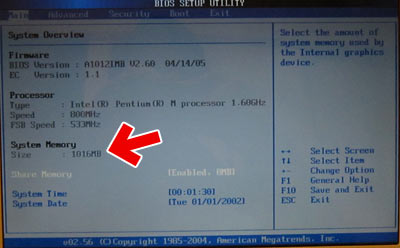
▲クリックで拡大
この機種はVGAがメモリ共用なので、チョットだけメモリは減っている。
あと、内蔵ボタン電池が切れてしまっているので、画面下の「System Date」が2002年1月1日になっている。ビニールテープぐるぐる巻きの電池を交換するのは面倒だ。このまま使おう。。。
SSDのチェック
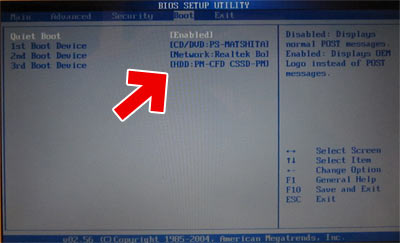
▲クリックで拡大
SSD換装後はドライブのブート優先順位が変わっている場合が多いので、必ずチェックしておこう。
※余談だけど、この頃の機種はUSBブートは出来ないんですね(^_^;
換装後のストレージ読み書き速度
換装前 / 換装後
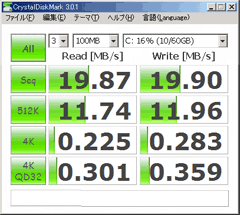
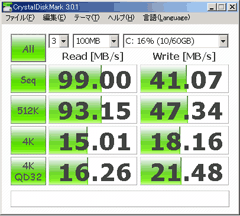
数値だけで見ると、すげえパワーアップ!!!
あとがき
確かにデータの読み書きは速くなったのですが、所詮は2005年のシングルコアCPU。最近の4コア/6コアCPUに慣れた身としてはチョット物足りないです。。。
あと(敢えてプチフリする製品を選んだ事もあるのですが)、OS再インストールや3DCG編集ソフトインストールなどの「数GB、数万ファイルの読み書きを行う」際のプチフリは閉口レベルでした。「HDDの方が速いジャン('Α`)」な結果が待っています。


